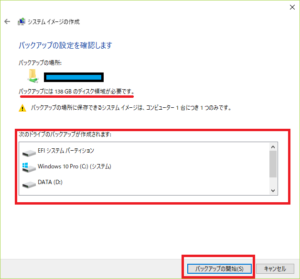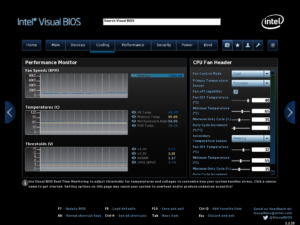NUC7i3BNKのシステムディスクの残り容量が不足してきました。
できるだけ安くと構成したNUCでしたが、容量128GBでは、ゲームタイトルを複数インストールすると足りません。
いろいろダウンロードしたり、更新したりするには一時的にスペースが必要になりますので通常は使用率70%以下をキープしたいところです。
そうこう考えると250GBくらいがいい感じかなぁと思います。
NUC7i3BNK(BNHではない)の場合、一応SATA端子は基板にありますが、あってもどうしようもありません。
ストレージを増設したい場合はUSB接続の外付けタイプを使用するしかありません。
今更、BNHにしておけばよかったかなぁと後悔しています。
最近のゲームだと1タイトル30GBくらいで見積もりをしたほうがよさそうです。
Steamのようなタイプだといっぱいディスク容量を使いそうです。
LIVA-XのWindowsにServiioをインストールしてMedia Server機能を実現していますが、NetGear R7800にUSB HDDを接続してMedia Serverにしてみようと考えました。
RECBOXでもこのMedia Server機能はありますが、せっかくDTCP-IP対応機器なので著作権保護のある録画データに利用したほうが良いと判断し、著作権保護のないコンテンツは別で管理していました。
HDDの準備
記憶域の削除
NUC7i3BNKのスペックだとデスクトップのメインPCよりグラフィック性能が上なので、NUCでゲームをすればデスクトップPCが不要になります。
このデスクトップPCにはSATA3.0のHGST製3.5インチHDD(500GB)を4台内蔵しています。
このHDD4台をWindowsの記憶域プールで構成してバックアップ用とデータ用のストレージとして利用しています。
これをまず取り外すために、中のデータを整理し不要なものは削除しました。
利用するデータはNASへ移動させました。
記憶域にはあるデータはもういらないので、このまま取り外ししてしまえばよいのですが、データがあると回復性の低下が発生したり取り外しに時間がかかったりといいことがありません。
そのため、フォーマットをしてデータをいっきに削除します。
※データを消去したほうが取り外し処理が速く済みます。
その後、記憶域プールを削除しました。
実際にやった手順とと少し違うようですが、とにかく記憶域の情報を削除しないとあとでHDDを利用するときに厄介なことになります。
これで500GBのHDDを4台準備できました。
NASのHDDを入れ替え
LIVA-Xに接続している外付けHDDケース、センチュリー社のCRSJ535EU3(5Bay/RAIDなし)からWD Green 3TBのHDDを2台と先ほど取り外したHGST 500GBのHDD2台とを入れ替えます。
この外付けHDDも同じくWindowsの記憶域を構築しているので取り外しをしなければなりません。
先ほどと異なる点は、今回はデータはそのままで利用するため取り外し後に記憶域で管理しているデータが利用できなくなると困ります。
物理ディスクの容量が不足していなければ、回復性の低下もなく取り外せます。
回復性が低下するとそのパーティションが利用できなくなるだけですが、あとで500GBを2台追加しても低下したままだと回復させることができなくなるので注意が必要です。
不要なデータを削除
まず、入れ替えの作業を効率的に行うために不要なデータを削除しておきます。
バックアップ用と共有用の2つのプールを構築していましたが、バックアップ用記憶域はなくなってもいいと判断して一旦削除しました。
記憶域からHDDの削除
次にWD Green 3TBのHDDを1台だけ取り外してみます。
これは、HDDの削除の準備とHDDの削除の2段階の手順になります。
まず、HDDの削除の準備を行います。
WD Green 3TBのHDDが優先的に利用されていたため、削除の準備には6時間以上かかっていたようです。
処理中は物理ディスクの一覧表示で削除の準備中と表示されます。
削除の準備中はPC自体が非常に遅くなっています。
リモートディスクトップでのログインも時間がかかったりできなかったりなので寝る前などに開始するのが良いと思います。
これが終わるとこのHDDの使用率は0.02%くらいになって削除の準備完了となり削除が選択できます。
削除はすぐに終わります。
取り外しなのに削除と表現されているのは、記憶域からHDDを取り外すという行為はそのHDDにあるデータは削除されたのと同じだからだと思います。
ただ、きちんとした手順で取り外しをしないと記憶域自体にダメージが残ります。
最悪、その記憶域すべてのデータを失うことになりかねません。
削除が完了すると物理ディスクの一覧から消えます。
この状態で念のためUSB HDDの安全な取り外しを実行してからドライブから取り外しました。
記憶域にHDDを追加
空いた場所にHGST 500GBのHDDを挿入します。
HDDの抜き差しは電源を落としてやったほうが良いと思いますが、今回は、そのまま行いました。
HDDを挿入すると一旦、外付けケース内のHDDの回転が止まりLEDが消灯します。
しばらくするとLEDが点灯し、HDDが回転し始めます。
※このケースはVer1のものですので、現在販売中のVer2と同じかどうかは不明です。
記憶域に物理ディスクを追加します。
追加後は自動でフォーマットされ最適化がされるようです。
最適化が終わるまで非常に時間がかかります。
外付けHDDのLEDのアクセスランプが落ち着くまで待っておけばよいと思います。
※Powershellコマンドを使えばJOBが実行中かどうかを確認できます。
この削除と追加をもう1台にも行いました。
とにかく3TBのHDDの削除の準備に非常に時間がかかります。
外付けHDDケースを準備
RATOC RS-EC32-U3RXを購入
1台目にはRATOC RS-EC32-U3RXを購入することにしました。
このケースはUSB3.0対応のRAID機能搭載です。
2BayしかないのでRAIDはRAID0(ストライピング)とRAID1(ミラーリング)の2種類のみです。
そのほか、シングルモードやJBOD(スパンニング)モードがあります。
用途は、R7800に接続してMedia Serverで配信するビデオコンテンツおよび音楽コンテンツの保存用です。
R7800にはUSBポートが2つありますが、どちらもUSB3.0ですので、このケースでよいと判断しました。
RAIDモードを利用して2台のHDDを1つのストレージスペースとして利用します。
ビデオや音楽のコンテンツのバックアップはバックアップ対象のサイズが大きくバックアップ時間が無駄に長くなり面倒なので、HDD1台までの障害に対応できればよいだろうとRAID1にすることにしました。
RAID1(ミラーリング)の場合、利用可能なストレージスペースは2台の合計サイズの1/2になりますので、WD 3TBのHDDを使用することにしました。
動作モードの変更
手順では、電源投入時に動作モード変更ボタンを押したまま、モードランプ全点灯してから離せば、ボタンを押すたびにモードを選択でき、再度モードランプ全点灯するまでボタンを長押しすればモードを決定となっていましたが、手順の通りでは動作モードを変更できませんでしたので、RAIDマネージャをインストールしたPCに接続してモードを変更しました。
※2017.6.16 修正 正しくは「電源を投入したら、動作モード変更ボタンを3秒長押し」で動作モードの変更ができました。
※最初にHDDをケースに取り付けます。
正常に動作モード選択ボタンで選択できるもう1台と比較すると、ランプ全点灯するタイミングが1秒前後と早すぎるように感じます。何度試してもうまくいきません。
※2017.6.16 修正 一瞬光る全点灯は通常の動作です。そのあと動作モード変更ボタンを長押しします。RS-EC32-U3RX/U31Rともに同じ操作です。
正常な場合は電源投入と同時にHDDが回転し、3秒ほどでランプ全点灯するとHDD回転が停止します。
その後、モードを選択し、再度長押ししてランプ全点灯で動作モードが決定されるとHDD回転が開始し選択したモードで利用できます。
NTFSフォーマット
動作モードを変更したあと、起動すると約3TBのエリアがありますので、これをフォーマットして利用できるようにしました。
特に理由がなければWindowsであればNTFSでよいと思います。
R7800でもNTFSは認識します。
準備ができた外付けHDDをR7800に接続して正常に認識できるかを確認してみました。
問題なくUSBストレージとして認識され、Media Serverとして機能しました。
RATOC RS-EC32-U31Rを購入
1台目のケースがR7800で利用できなければ、NUC7i3BNKに使用しようと思っていましたが、無事利用できましたのでNUC7i3BNK用のケースを購入しました。
2台目にはRATOC RS-EC32-U31Rを購入することにしました。
このケースは1台目のケースと基本は同じですが、USB3.1 Gen2対応でありUSB TypeCでの接続が可能な点が異なります。
動作モードの変更
※最初にHDDをケースに取り付けます。
1台目のケースとは異なり、手順通りに動作モード変更ボタンでモードを変更できました。
今回はデータ領域として使用し、このデータはWindowsのバックアップ機能でバックアップしますので容量とスピード重視のRAID0(ストライピング)を選択しました。
機器との接続
このケースはNUC7i3BNKに接続します。
NUC7i3BNKにはType Cポートがありますが、キーボートとマウスを接続するためにUSB ハブ U3HC-A413BBKを接続しています。
このハブにもType Cポートがありますので、このポートとケースをType Cケーブルで接続しました。
USB ハブ U3HC-A413BBK
このUSB ハブ はUSB3.1 Gen1対応なのでデータ通信速度はUSB3.0と同等です。
またこのハブのType-CポートにHDDケースを接続するとHDDがスピンアップ後、数秒でスピンダウンしてしまい、使用するたびにスピンアップとスピンダウンを繰り返えしてしまいます。
HDDには過酷な状態になるため直接NUCのType-Cポートに接続しました。
直接接続してからはスピンダウンは発生しなくなりました。
NTFSフォーマット
モードを変更したあと、起動すると約3TBのエリアがありますので、これをフォーマットして利用できるようにしました。
特に理由がなければWindowsはNTFSでよいと思います。
感想
今回購入したRATOC製の外付けHDDケースですが、どちらも満足しています。
価格
どちらも少し高めの印象がします。
新製品なので市場での価格がこなれるまで時間がかかりそうです。
留意点といて、amazonで販売しているショップによっては半額くらいの価格設定の商品がヒットすることがあります。
しかも、複数のショップで同額くらいで販売されているので訳あり品で安いのかなと思って注文してしまうかもしれません。
ショップオーナーがアカウントハックされているなどで注文後商品が届かないケースなどもあります。
通販で購入する場合は信頼できる確実なショップから購入するようにしてください。
過去の口コミ件数が少ないとなりすましなど嘘の書き込みの可能性がありますので参考にはなりません。
外見
見た目は安っぽく見えるかもですが、好みの問題だと思います。
ちゃんと動作して長く利用できればいいので特に気にはしていません。
サイズ
3.5インチHDD2台分より大きくなるのは当然ですが、無駄に大きいとは思いません。
奥行はちょうどIO-DATAのAVHD-URSQ4とほぼ同じサイズですのでその上に設置しています。
機能性
RAID機能がある点、RAIDは同じHDDサイズでなければ少ないほうのサイズで構成されます。
異なるサイズのHDDの場合、かならず無駄が発生します。
その他シングルやJBODがありますのでなんとか無駄にせず対応できます。
期待通りR7800に接続できたので十分です。
Windows PCに接続したほうはRATOC RAID監視マネージャの機能が利用できます。
HDDを監視して異常時にメール通知できる機能は、障害の予知、早期発見に役立てることができそうです。
一定時間アクセスがないとHDDの回転を止めてくれますが、頻繁に回転/停止を行うとHDDを酷使する環境になるとおもい、PCの電源オプションを変更し監視マネージャにて温度によるFANコントロールと警告のみにしました。
速度
USB3.1 Gen2対応のケースはスピードが気がかりですが、取り付けているHDDが10年近く前の製品ですので期待はしていません。
今後HDDを置き換えた際には測定してみようと思います。
静穏性
WD GreenのHDD2台のほうは非常に静かでHGST DiskStar P7K500(低消費電力モデル)のほうは少々うるさいです。
すぐに待機状態になってHDDの回転が止まるようなのでHGSTのほうでも回転していなければ静かです。
ケースの音よりHDDの音に左右されるようです。
音の原因はケースFANでした。
RATOC RAIDマネージャにある省エネ設定でFANコントロールをすれば静かになりました。
取付
センチュリーのケースと異なり、前面ケースカバーをスライドさせて2台のHDDを挿入します。
左右でコネクタの位置が異なりますので位置を確認してから適切に挿入してください。
ケースより少しHDDがはみ出し、挿入時はどこまで押し込めばよいのかがよくわかりません。
前面ケースカバーは本体との隙間なくスライドすればきっちりはまります。
カバーのロックをしてケース底面から付属のネジで固定すれば持ち運び時に誤ってHDDがずれ落ちるということはなくなります。
ケース底にあるねじ穴からネジで固定できればちゃんと入っているということだと思います。
盗難対策
不特定多数の人が出入りし、HDDを抜き取られても誰が?となるような環境で利用するには不向きかもしれません。
センチュリーのケースのようなカギはありません。
しかし、鍵があっても簡単に代用できるようなカギでは意味がないと思います。
この製品はネジで固定できるので、ネジを特殊なものに変更すれば容易には取り外しできなくなります。
これを簡易の鍵と考えることもできます。
鍵があるから安全とは言い切れませんし、家庭での利用なら盗難対策は不要だと思います。
RATOC RAID監視マネージャ
動作モードの設定以外にもいろいろ監視機能があります。
HDDがS.M.A.R.T.対応であればその情報を表示できます。
また省エネ設定では3通りから選択できます。
メール通知機能がありますが、私が利用しているメールサーバでテスト送信ができる設定が見つかりませんでした。
たとえば、Gmailを利用する場合には2段階認証を有効にしていると利用できません。
OCNはテストメールは送信できるようですが、何らかの理由でメールを受信できません。
機器にあるメール通知機能は便利なはずですが、メールサーバ側の情報セキュリティ強化に機器側のメール通知機能が追随できていないように思います。
他の機器の例では、R7800のメール通知機能では暗号化に対応していないので利用できていません。
2018.11.28 追記 GmailおよびOCNでメール通知機能の動作確認成功
| SMTPサーバ名 | smtp.gmail.com |
|---|---|
| SMTPサーバポート番号 | 587 |
| 認証方式 | SMTP認証 |
| SSL/TLS | STARTTLS |
| POPサーバ名 | 非表示※1 |
| POPサーバポート番号 | 非表示※1 |
| 認証ユーザ名 | Gmailアドレス※2 |
| 認証パスワード | 生成したアプリケーションパスワード※3 |
| 差出人メールアドレス | Gmailアドレス※2 |
| 宛先メールアドレス | メールアドレス※4 |
※1:SMTP認証の場合は非表示、POP before SMTPの時に要入力
※2:Gmailのメールアドレスを入力
※3:セキュリティ強化で2段階認証を有効にしている場合は、Googleアカウントでアプリケーションパスワードを本件用に生成します。画面を閉じると二度と表示できないので忘れた場合は再生成してください。
※4:通知を送信したい相手先のメールアドレス。差出人メールアドレスと同じでも可。
※メール送信イベントを設定しないとメール通知は行われません。
2017.5.14追記 HDDのスピンダウンとスピンアップの件
RS-EC32-U31Rで原因が「USB ハブ U3HC-A413BBK」であるかのように記載していましたが、U3HC-A413BBKを介して接続しても再現しなくなりました。
あれから行った変更点というと以下になります。
- OSクリーンインストール
- NUC7i3BNKのファームウェアを0042から0045にアップデート(現在は0046)
- 電源オプションの詳細設定で「USBセレクティブサスペンドの設定」を無効
以上、3点が影響しているのかどうか再現しなくなったので不明です。
その後発生した事象として、アクセスランプが点灯の状態(点滅ではありません)で、HDDケースとハブ間のハブ側のUSB TYPE-Cケーブルを抜いた際、アクセスランプがはやい点滅に代わり、その後、ケーブルを接続しても状態が変わらずHDDも認識しませんでした。
PCの再起動では全く変化がなく、OSでHDDを認識できていないのでRAID監視マネージャからは何も表示されず何もできません。
RAID0の修復中なのかもと思い6時間以上放置してみましたが、全く改善しないのでHDDケースの電源OFF/ONを行いました。
HDD1とHDD2の赤ランプが点滅に変わったのでRAIDを壊してしまったかと思いましたが、すぐに消灯し、ランプ状態が正常になりHDDを正しく認識しました。
USBの安全な取り外しをせずにケーブルを抜く行為はあまり良いことでなないのだと改めて思いました。
スピンダウンとスピンアップの繰り返しは発生しなくなりましたが、HUBを介して接続すると大きなファイルの書き込み/読み込みで接続が瞬断しているようで動作が不安定になります。(USB ハブ U3HC-A413BBKとUSB ハブ U3HC-A412BBKで確認)